Win10响度均衡没有增强怎么办?Win10响度均衡没有增强的解决方法
近期有很多小伙伴咨询小编Win10响度均衡没有增强怎么办,接下来就让我们一起看一下Win10响度均衡没有增强的解决方法吧,希望可以帮助到大家。
Win10响度均衡没有增强怎么办?Win10响度均衡没有增强的解决方法
1、首先,在桌面右下角找到声音图标。
2、然后鼠标右键点击,选择"播放设置备鼠标左键点击选择"扬声器"。
3、接着选择右下角的"属性"并点击进入。
4、然后鼠标点击选择"增强"。
5、把这里的"禁用所有声音效果"关闭掉。
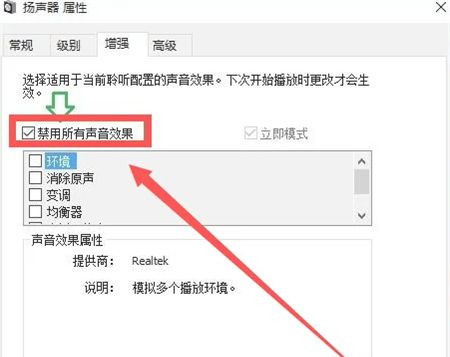
6、最后点击选择"立即模式",并找到下面列表中的"响度均衡",点击勾选,保存即可。
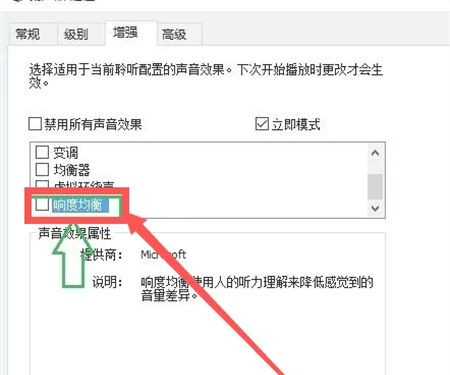
版权声明:
本站所有文章和图片均来自用户分享和网络收集,文章和图片版权归原作者及原出处所有,仅供学习与参考,请勿用于商业用途,如果损害了您的权利,请联系网站客服处理。







